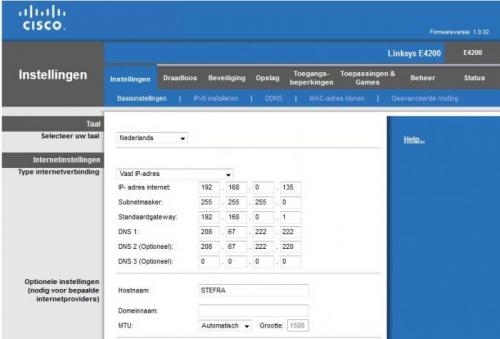-
Items
32.336 -
Registratiedatum
-
Laatst bezocht
Inhoudstype
Profielen
Forums
Store
Alles dat geplaatst werd door stegisoft
-
Je hebt 2 mogelijkheden: Mogelijk 1: Op de router plaats je een powerline en op TV ook een powerline. Nota: indien digirecorder ook met powerline is verbonden dan best een ander merk kopen. Mogelijk 2: Je koopt een range extender (niet verwarren met access-point) In dat geval kan je draadloos naar de router. Indien je in huis 3 fasen stroom hebt (380v) dan kan je best een Range extender nemen. Tenzij de powerline op de dezelfde fase draad of nog beter op de zelfde zekering is verbonden.
-
Pa, zus en jij = 3 computer of laptop Je kan maximaal 2 computer of laptop op internet volgens uw abonnement. Als je een router koopt dan ziet Telenet slechts 1 computer maar je kan zoveel computer / laptop aansluiten als je wilt. (draadloos of lan) Dus Motorala ->switch -> router
-
Met Basic Telenet mag je maximaal 2 computer/laptop op internet. Je kan dat omzeilen door een router aan te schaffen.
-
Welke abonnement hebt je bij Telenet?
-
DE5-1005D = een switch. DWL-G700AP = een draadloos access point. Uw pa en zus kunnen draadloos op internet. Dan valt PC uit. Is de PC ook draadloos?
-

windows start niet op na nieuwe videokaart
stegisoft reageerde op rinoseros's topic in Archief Hardware algemeen
Start de computer eens op en dan op F8 klikken en dan kan je onderaan op display of iets dergelijks klikken en dan zal Windows de resolutie van de beeldscherm aanpassen. -
Nu is het een stuk duidelijker. Maar je vermeldt ook dit: Hebt je nog een toestel van Dlink?
-
Met automatisch wordt uw IP door Telenet ingevuld. Met zelf IP adres opgeven kan je tegen Windows zeggen dat hij naar de modem/router moet. Je mag het zo laten als het beter werkt. Maar als je later toch overweegt om een extra router aan te schaffen dan kan je best terug naar automatisch gaan. Dit ook als je draadloos wilt doen.
-
-
Op XP te zien in uw netwerk moet je protocol in XP installeren met deze handleiding
-
Je hebt waarschijnlijk een access-point van Dlink Onderaan het toestel ziet je model en type. Kan je dat geven?
-
Installeert de wifi driver eens opnieuw. Ga naar apparatenbeheer en klik je op Netwerkadapter en klik op draadloos netwerk en dan met de rechtermuisknop op installatie ongedaan maken en installeert dan de Wifi driver. Kijk eerst welke wifi je hebt want dat is belangrijk om de driver te downloaden. Download van wifi kan je op deze site (klik) gaan. Kies P15xHM/P15xHM1 series En dan all en dan GO klikken. Je ziet dan Wlan driver maar de juiste weet ik en dus goed kijken wat in rood staat vermeldt !!!
-
Nee dat mag met elke pc of laptop gebeuren die verbinding heeft met Dlink
-
Doe dit eerst: zorgt dat je draadloos verbonden bent met Dlink Ga naar start - alle programma's - bureauaccesoires. Zoek het icoon van het opdrachtprompt en klik er op met de rechter muisknop en kies dan in het lijstje voor uitvoeren als administrator om het opdrachtprompt te openen. In het opdrachtprompt typ je ipconfig /all > c:\ipconfig.txt en druk enter. Let op de spatie voor de / en voor en na de >. C is de schijfletter van de systeemschijf; deze kan je aanpasssen indien de systeemschijf niet de letter C heeft. Open de verkenner en klik op de C schijf. Open het bestand ipconfig.txt en plak de inhoud in je volgend bericht of voeg het bestand ipconfig.txt toe aan je volgend bericht. Hoe je een bijlage toevoegt aan een bericht, kan je lezen in deze handleiding.
-
Ga naar netwerkcentrum Klik op Netwerkverbinding beheren Klik op Lan en dan met de rechtermuisknop op eigenschappen. Vink uit TCP/IPv6 Werkt het dan nog niet goed. Klik op TCP/IPv4 en dan eigenschappen. (Normaal gezien staat daar Automatisch IP en DNS Vul dit in: IP = 192.168.0.10 Subnetmasker = 255.255.255.0 Standaardgateaway = 192.168.0.1 Bij DNS vul je dit in: 208.67.222.222 208.67.222.220 Werkt het dan beter?
-
-

windows start niet op na nieuwe videokaart
stegisoft reageerde op rinoseros's topic in Archief Hardware algemeen
In veilig modus werkt geen enkel videokaart. Dan wordt onboard videokaart gebruikt. In veilig modus naar configuratiescherm / software Verwijdert daar Nvidia driver en kies voor display Download de nieuwste driver en installeert in gewone modus. Het kan ook zijn dat de voeding niet voldoende wattage heeft. -
Ga naar netwerkcentrum Klik op draadloze netwerk beheren Als je daar meer dan een router ziet dan dubbelklik je op de router. Uitvinken: Automatisch verbinding maken wanneer dit netwerk binnen bereik is zodat enkel één router of ander draadloos punt overblijft
-
Wat ik er mee bedoeld is dit: Uw router is aangesloten op de modem of iets anders. De kabel even uithalen en in de laptop steken en dan ipconfig doen zoals je gedaan had in bericht 3
-
De printscreen zoals vermeld in bericht 8
-
Je kan best dit eerst doen: Download CCleaner. (Als je het nog niet hebt) Installeer het (Als je niet wil dat Google Chrome op je pc als standaard webbrowser wordt geïnstalleerd, moet je de 2 vinkjes wegdoen !!!) en start CCleaner op. Klik in de linkse kolom op “Cleaner”. Klik achtereenvolgens op ‘Analyseren’ en 'Schoonmaken'. Klik vervolgens in de linkse kolom op “Register” en klik op ‘Scan naar problemen”. Als er fouten gevonden worden klik je op ”Herstel geselecteerde problemen” en ”OK”. Dan krijg je de vraag om een back-up te maken. Klik op “JA”. Kies dan “Herstel alle geselecteerde fouten”. Soms is 1 analyse niet voldoende. Deze procedure mag je herhalen tot de analyse geen fouten meer aangeeft. Sluit hierna CCleaner terug af. Wil je dit uitgebreid in beeld bekijken, klik dan hier voor de handleiding.

OVER ONS
PC Helpforum helpt GRATIS computergebruikers sinds juli 2006. Ons team geeft via het forum professioneel antwoord op uw vragen en probeert uw pc problemen zo snel mogelijk op te lossen. Word lid vandaag, plaats je vraag online en het PC Helpforum-team helpt u graag verder!